Pemulihan Registri Windows: Pulihkan Konfigurasi Registri yang macet
Apakah Anda memiliki komputer Windows(Windows) yang mogok yang Anda inginkan? Nah, ada banyak cara untuk memulihkan data dan informasinya. Tetapi jika itu terjadi pada komputer yang agak lama maka mungkin akan sulit untuk memulihkan semuanya. Alat yang kita bicarakan dalam posting ini mungkin membantu Anda memulihkan satu bagian darinya, dan itu adalah Windows Registry . Windows Registry Recovery adalah freeware yang dapat membantu Anda memulihkan konfigurasi Registry mesin yang rusak. (Registry)Apa yang dilakukan alat ini adalah membaca kumpulan Registry dan kemudian mengonversinya ke format REGEDIT4 . Baca terus untuk mengetahui lebih lanjut tentang alat ini.
Pemulihan Registri Windows
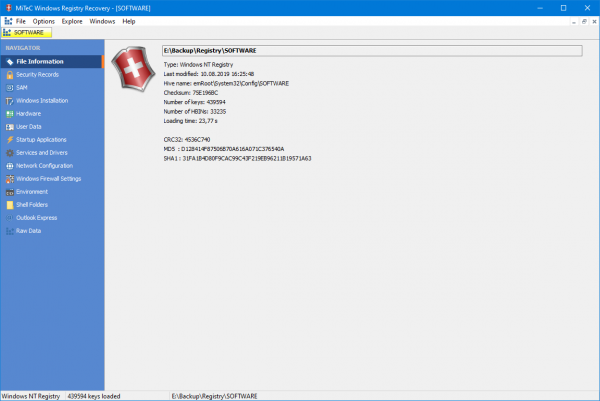
Sebelum kita mulai, Anda harus tahu apa itu Registry Hive dan bagaimana alat ini bekerja. Menurut Pusat Pengembang Windows(Windows Dev Center) Microsoft :
A hive is a logical group of keys, subkeys, and values in the Registry that has a set of supporting files containing backups of its data.
Each time a new user logs on to a computer, a new hive is created for that user with a separate file for the user profile. This is called the user profile hive. A user’s hive contains specific Registry information pertaining to the user’s application settings, desktop, environment, network connections, and printers. User profile hives are located under the HKEY_USERS key.
Singkatnya, kumpulan Registry adalah file pada disk tempat Windows menyimpan Registry komputer Anda sebagai cadangan. Jadi, jika komputer mogok, Anda cukup menggunakan hard drive-nya untuk mengekstrak nilai Registry menggunakan Windows Registry Recovery .
Windows Registry Recovery dapat membaca file yang berisi semua versi Windows kumpulan (Windows)Registry . Ini mengekstrak banyak informasi berguna tentang pengaturan instalasi Windows dari mesin host.
Proses memulihkan Registry cukup sederhana. Cukup(Just) sambungkan hard drive komputer yang rusak ke komputer lain dan jalankan alat ini. Sekarang Anda harus menemukan sarang Registry di drive ini dan membukanya dengan Windows Registry Recovery .
Setelah file terbuka, Anda dapat melihat pratinjau semua informasi yang terkandung dalam file itu. Anda dapat melihat beberapa informasi penting tentang file tersebut. Atau Anda dapat melihat informasi dan konfigurasi instalasi Windows . Anda dapat memeriksa program apa yang diinstal dan apa peta perangkat keras saat komputer mogok. Selain itu, Anda bahkan dapat melihat konfigurasi jaringan, Pengaturan Firewall(Firewall Settings) , Pengguna(Users) di komputer host, dan sebagainya. Alat ini memungkinkan Anda melihat setiap sudut sarang dengan cara yang sangat terorganisir.

Pindah ke fitur ekspor, Anda dapat mengekspor seluruh sarang ke format REGEDIT4 . REGEDIT4 tidak lain adalah cara yang lebih nuklir dan modern untuk menyimpan cadangan Registry . Itu dapat langsung digabungkan dengan Windows Registry menggunakan Windows Registry Editor . Jadi, jika Anda ingin mengembalikan konfigurasi Registry di komputer host Anda, ini adalah jalan keluarnya. Atau Anda bisa menyimpan cadangan untuk referensi di masa mendatang.
Windows Registry Recovery adalah alat yang hebat yang dapat membantu banyak orang dalam masalah yang disebabkan oleh komputer yang rusak. Registry adalah bagian integral dari komputer Windows , dan seringkali ada persyaratan untuk membuat cadangan atau memulihkannya. Alat ini bekerja dengan sarang dari semua versi Windows mulai dari Windows 9x hingga Windows 10 . Plus, ini gratis untuk digunakan.
Anda dapat mengunduh Windows Registry Recovery dari berandanya(homepage) .
Related posts
Prevent installation dari Programs dari Removable Media Source
Tidak dapat mengimpor Registry File. Tidak semua Data ditulis untuk registri
Cara mengembalikan Registry menggunakan Command Prompt di Windows 11/10
Cara menonaktifkan Picture Password Sign-In option di Windows 10
Registry Commander - Advanced Registry editor alternative software
Cara set wallpaper desktop menggunakan Group Policy or Registry Editor
Cara Nonaktifkan atau Aktifkan Hotspot di Windows 10
Cara Mengompres Bloated Registry Hives di Windows Server
Bagaimana memeriksa Registry untuk malware di Windows 10
Customize Ctrl+Alt+Del Screen menggunakan Group Policy or Registry di Windows
Cara Membandingkan atau Merge Registry File pada Windows 10 menggunakan Regdiff
Delete Terkunci Registry Keys dengan Registry DeleteEx untuk Windows 10
Nonaktifkan Developer Tools di Edge menggunakan Registry or Group Policy
Nonaktifkan Delivery Optimization melalui Group Policy or Registry Editor
Nonaktifkan Sinkronisasi untuk semua User Profiles di Microsoft Edge menggunakan Registry
Use PowerShell untuk memodifikasi atau mengubah nilai Registry
Cara memonitor dan melacak perubahan Registry di Windows 11/10
Configuration Registry Database adalah Corrupt
Limit Office 365 Telemetry menggunakan Registry and Group Policy
Cara Mengubah Mouse ClickLock time Menggunakan Registry Editor di Windows 10
